解决win10插入耳机后不显示麦克风设备信息的问题
我们在使用win10系统的时候,经常会用到麦克风,我们通常会用耳机来代替它。但是,很多用户会发现,插上耳机后,插入的设备信息无法在电脑中显示。这是怎么回事?我们如何解决这样的故障?想必这些都是大家想知道的问题吧?如果你插上耳机后想在电脑里看到这个设备,我们有一个非常简单的设置方法,需要使用控制面板。接下来,我们来看看具体的解决方案!

方法步骤:
1.用鼠标右键单击左下角的开始图标。单击后,找到“控制面板”,然后单击将其打开。

2.然后在控制面板界面,将右上角的查看模式设置为“小图标”模式。

3.设置为小图标模式后,我们可以找到下图所示的“Realtek高清音频管理器”图标!
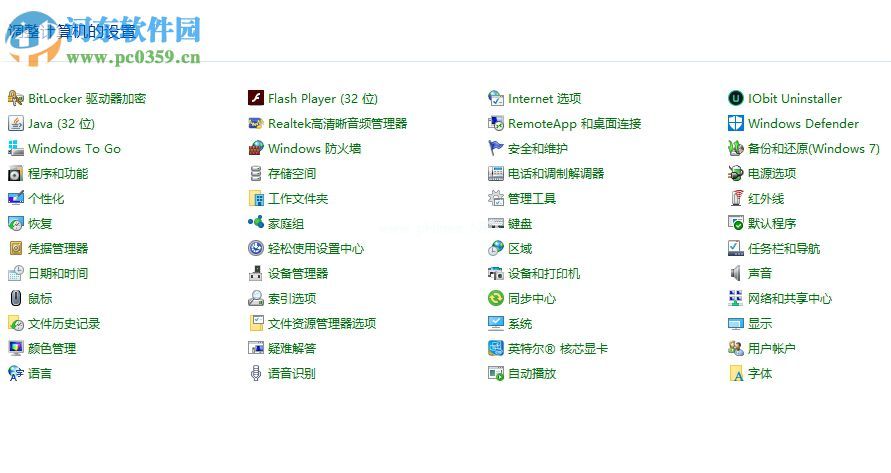
4.单击将其打开,然后单击右上角的“高级设备设置”列。

5.点击打开这个设置界面后,我们可以查看下面的“让前后输出设备同时播放两个不同的音频流”一栏!

6.检查后记得使用下面的“确定”按钮保存!

7.完成以上设置后,再次插上耳机,就可以看到自己的设备信息了!

边肖采用上述方法解决了系统不显示麦克风设备信息的问题。如果你在使用win10系统时遇到这样的情况,不妨试试边肖的这个方法!
版权声明:解决win10插入耳机后不显示麦克风设备信息的问题是由宝哥软件园云端程序自动收集整理而来。如果本文侵犯了你的权益,请联系本站底部QQ或者邮箱删除。

















